Pada artikel kali ini kita akan membahas cara konfigurasi Ruijie Ap yang akan dikombinasikan dengan router Mikrotik untuk konfigurasinya.
Ruijie AP merupakan access point yang cukup mudah untuk dikonfigurasi karena pada Ruijie AP ini ada aplikasi mobile dan web untuk meremot perangkat, namun kali ini kita akan menggunakan aplikasi mobile untuk melakukan konfigurasi.
Topologi
Dibawah ini adalah topologi yang kita gunakan. Untuk Router utamanya kami menggunakan Mikrotik RB750Gr3 dan Access Point yang digunakan adalah RUIJIE RG-RAP2200(E).
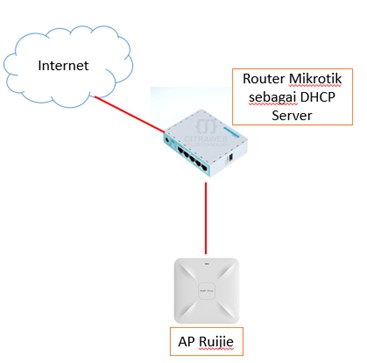
Konfigurasi Mikrotik RB750Gr3
Sebelum melakukan konfigurasi untuk Ruijie AP, kita konfigurasi terlebih dahulu di sisi router Mikrotik nya. Nah karena untuk sisi Ruijie AP memerlukan DHCP untuk konfigurasi dasarnya, maka kita buatkan DHCP server di sisi router Mikrotik. Untuk setting DHCP server mikrotik kita bisa lihat pada artikel sebelumnya DHCP Server dan DHCP Client .
Setelah DHCP Server sudah dibuat, selanjutnya kita menghubungkan port ether 1 Ruijie AP pada router mikrotik yang sudah terkonfigurasi DHCP Server.
Mengapa kita menggunakan ether 1 pada Ruijie AP? Karena port Ether1 defaultnya sudah aktif untuk DHCP Client dan sudah ada Bridge antara ether 1 dan wlan pada Ruijie AP.
Konfigurasi Access Point RUIJIE RG-RAP2200(E)
Untuk konfigurasi Access Point RUIJIE RG-RAP2200(E) jangan lupa pastikan di sisi Router Mikrotik RB750Gr3 sudah terhubung dengan internet untuk menghubungkan perangkat Ruijie AP dengan Aplikasi Cloud Ruijie.
Selanjutnya untuk konfigurasi pada Ruijie AP, kami siapkan dulu aplikasi Ruijie Cloud pada perangkat seluler kami, bisa kami dapatkan di Play Store atau APP store.
Setelah kita download langkah selanjutnya kita buat akun untuk menggunakan Aplikasi Ruijie Cloud
- Tampilan menu login Aplikasi Ruijie Cloud, kemudian untuk membuat akun klik daftar.
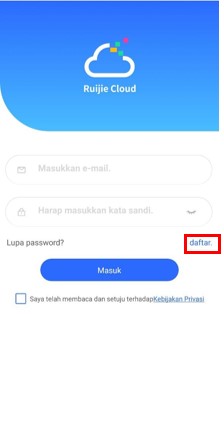
- Tampilan untuk mengisi data akun, untuk mengisi password harus terdiri dari huruf gabungan huruf besar, huruf kecil dan angka. Jika sudah di isi klik daftar
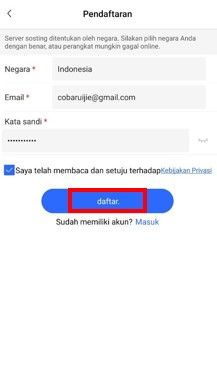
- Jika sudah berhasil mendaftar maka muncul tampilan seperti ini
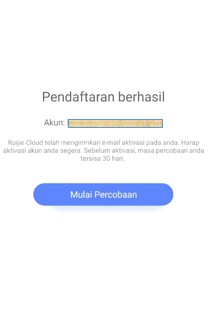
- Sampai disini akun kita masih harus butuh verifikasi dari email dan akan melihat tampilan seperti ini
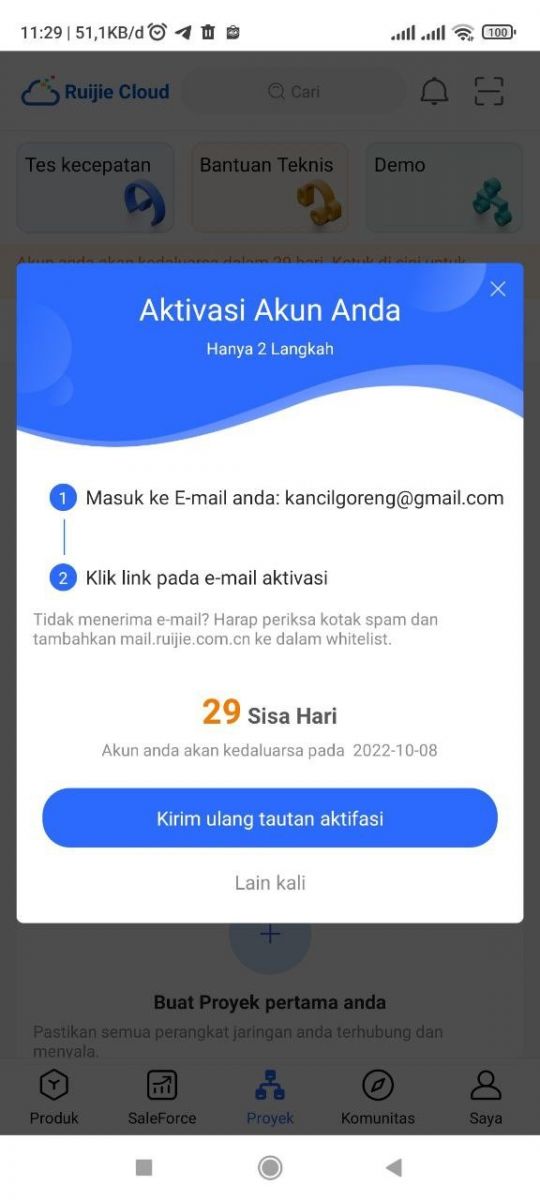
- Untuk memverifikasi akun anda, buka email anda kemudian buka email yang sudah dikirim oleh Ruijie Cloud, kemudian klik “Verifikasi” dan isi data
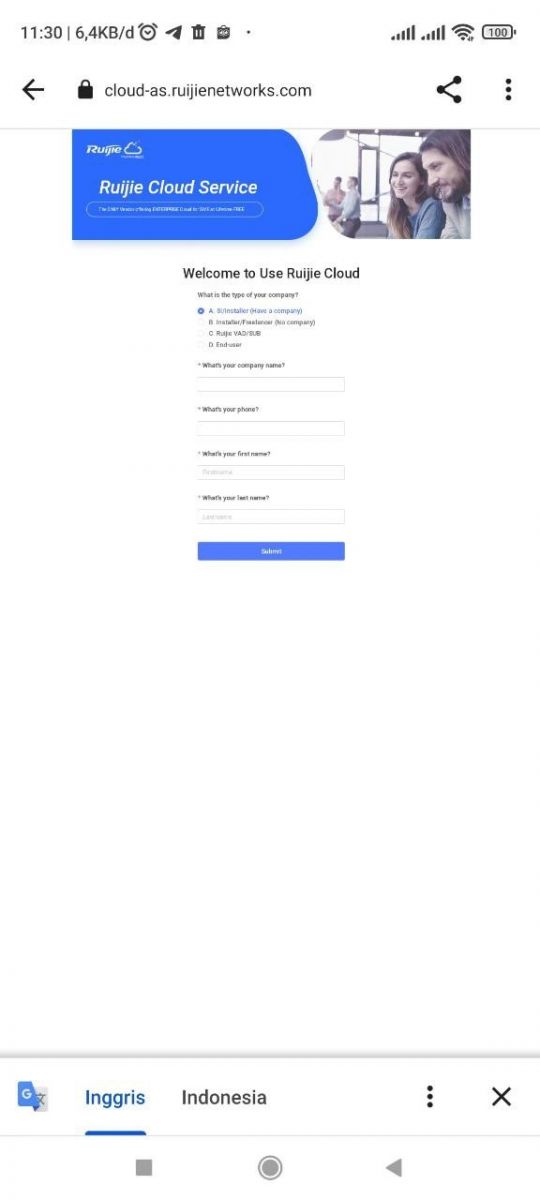
- Jika akun anda sudah berhasil di verifikasi maka dibawah informasi akun anda pada Aplikasi Ruijie Cloud sudah tidak ada notifikasi untuk verifikasi
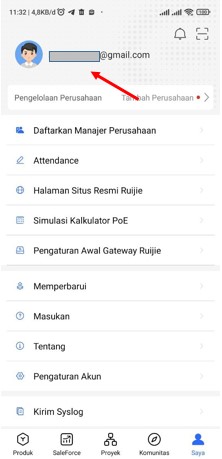
Sampai disini akun anda sudah bisa digunakan untuk login Aplikasi Ruijie Cloud, untuk selanjutnya kita konfigurasi Access Point RUIJIE RG-RAP2200(E)
- Tampilan awal ketika membuka aplikasi Ruiji Cloud, kemudian pilih menu “Tambah Proyek” untuk membuat proyek baru
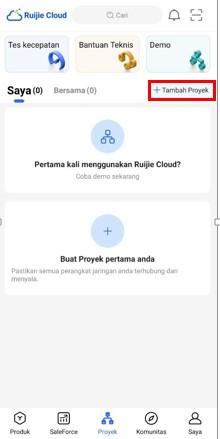
- Kemudian muncul pertanyaan untuk cara memilih metode untuk menghubungkan perangkat mobile (Handphone) kita ke Ruijie AP, disini ada 2 metode yaitu scan barcode dan langsung menyambungkan ke wireless Ruijie AP, untuk metode scan barcode ini jika perangkat Ruijie AP kita tidak terhubung langsung dengan perangkat mobile (Handphone) kita, nah kali ini kita akan menggunakan metode menghubungkan langsung perangkat mobile (Handphone) untuk konfigurasi, klik “Ya” untuk melanjutkan
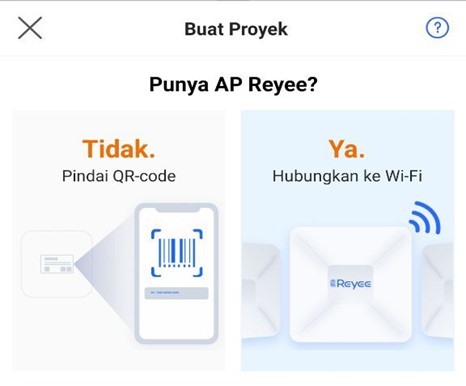
- Pilih “Mulai” untuk melakukan pemindaian SSID
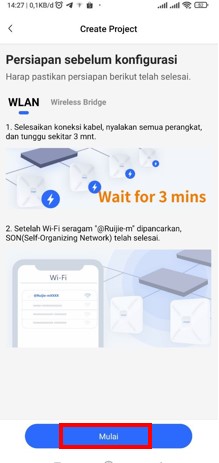
- Pilih untuk SSID @Ruijie-sxxxx sebagai default untuk Ruijie AP
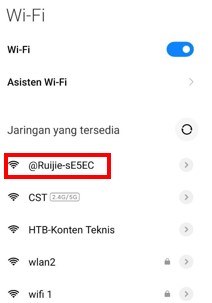
- Klik "Ya" untuk melanjutkan pemindaian perangkat Ruijie AP
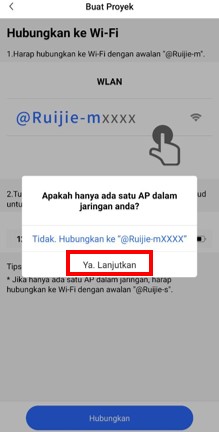
- Akan muncul perangkat Ruijie AP yang terhubung dalam satu jaringan pada Handphone anda, lalu klik "Mulai Konfigurasi"
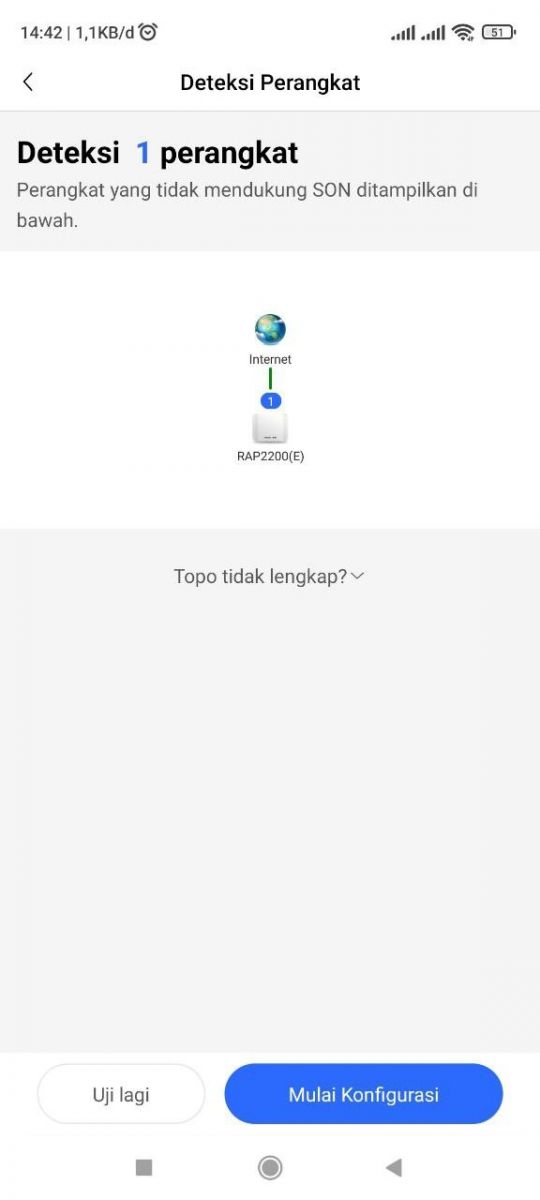
- Setelah terhubung ke perangkat Ruijie AP, disini kita mulai konfigurasi untuk pembuatan hak akses masuk ke Ruijie AP dan pemilihan skenario Ruijie AP ini akan kita pasang dimana.
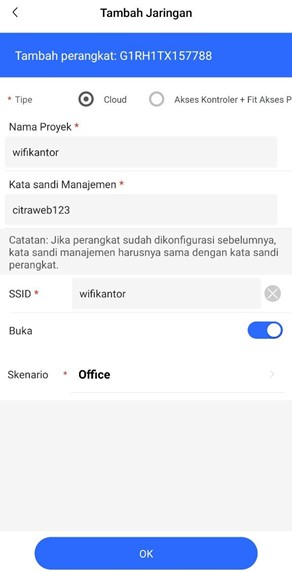
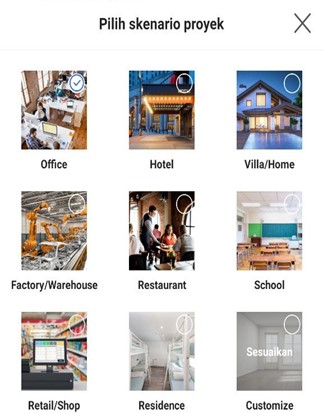
- Selanjutnya disini kita akan setting SSID Ruijie AP, isi untuk nama SSID , Password dan kode Negara, klik simpan.
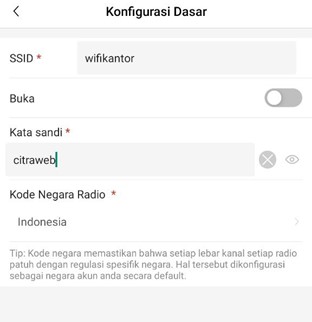
- Setelah berhasil mengkonfigurasi Ruijie AP kita, akan muncul perintah untuk menghubungkan perangkat seluler kita ke SSID baru yang sudah dibuat tadi
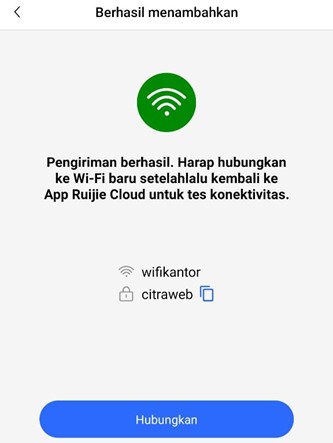
Sampai disini kita sudah berhasil untuk mengkonfigurasi Ruijie AP dan sudah terhubung ke Internet. Selain itu pada aplikasi Ruijie Cloud Mobile kita dapat menyatukan / meremot perangkat Ruijie AP kita dimanapun kita berada tanpa harus terhubung langsung ke perangkat Ruijie AP.
Berikut tampilan Ruijie Cloud ketika perangkat mobile tidak terkoneksi langsung dengan jaringan wifi
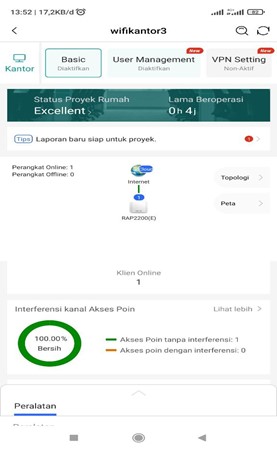
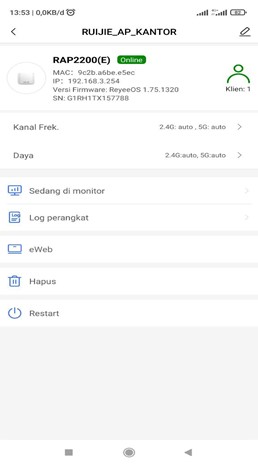
Fitur lain dari Ruijie AP ini juga terdapat Hotspot Manager (Captive Portal), Voucher Wifi, VLAN, monitoring jaringan via cloud dan masih banyak lainnya.
Kembali ke :
Halaman Artikel | Kategori Ruijie